YouTube-Konto löschen: Anleitung für 2025
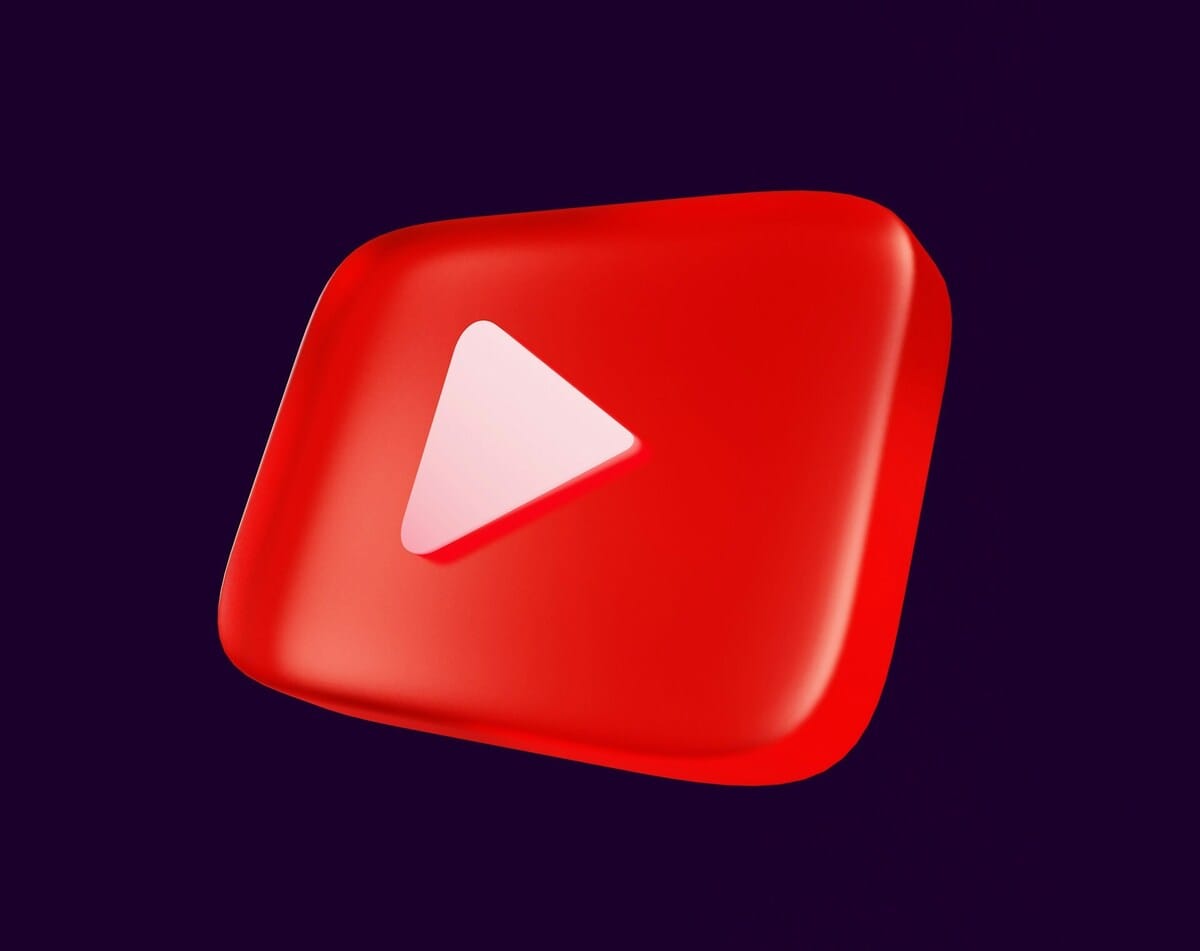
Einen YouTube-Kanal zu haben, erfordert Hingabe und Mühe – die wir manchmal einfach nicht mehr aufbringen können. Ob wegen eines neuen Jobs, der Familie oder weil du dir wieder mehr Freizeit für dich selbst wünschst: Wenn du deinen YouTube-Kanal löschen möchtest, findest du hier die passende Anleitung.
Und keine Sorge: Dein Google-Konto bleibt dabei bestehen.
Fertig? Dann los geht’s!
Warum solltest du deinen YouTube-Kanal löschen?
Bevor wir loslegen, kurz ein paar typische Gründe:
- Du hast einen neuen Kanal gestartet und brauchst den alten nicht mehr.
- Dein Content ist veraltet oder du willst von vorn anfangen.
- YouTube passt einfach nicht mehr zu deinem aktuellen Leben oder Job.
YouTube-Kanal löschen – so geht’s
💡Wichtig: Du kannst deinen YouTube-Kanal nur über einen Webbrowser am Computer löschen – nicht über die App am Handy.
1. YouTube-Studio aufrufen
Logge dich mit dem Google-Konto ein, zu dem der YouTube-Kanal gehört, den du löschen willst. Gehe dann auf studio.youtube.com.
2. Zu den Einstellungen wechseln
In der linken Seitenleiste ganz unten klickst du auf „Einstellungen“.
3. Kanal > Erweiterte Einstellungen
Im Pop-up-Fenster wählst du den Reiter „Kanal“ und klickst dann auf „Erweiterte Einstellungen“.
4. Inhalte entfernen
Scrolle ganz nach unten und klicke auf den Link „YouTube-Inhalte entfernen“. Du wirst erneut aufgefordert, dich mit deinem Google-Konto anzumelden – das ist zur Bestätigung nötig.
5. Kanal dauerhaft löschen
Wähle jetzt „Ich möchte meine Inhalte dauerhaft löschen“ und setze die Häkchen bei den Optionen, um zu bestätigen, dass du die Auswirkungen verstanden hast.
6. Bestätigen und löschen
Klicke auf „Inhalte löschen“. Damit wird dein Kanal inklusive aller Inhalte dauerhaft entfernt.
💡Tipp: Du kannst vorab deine YouTube-Daten herunterladen – unter Google Takeout.
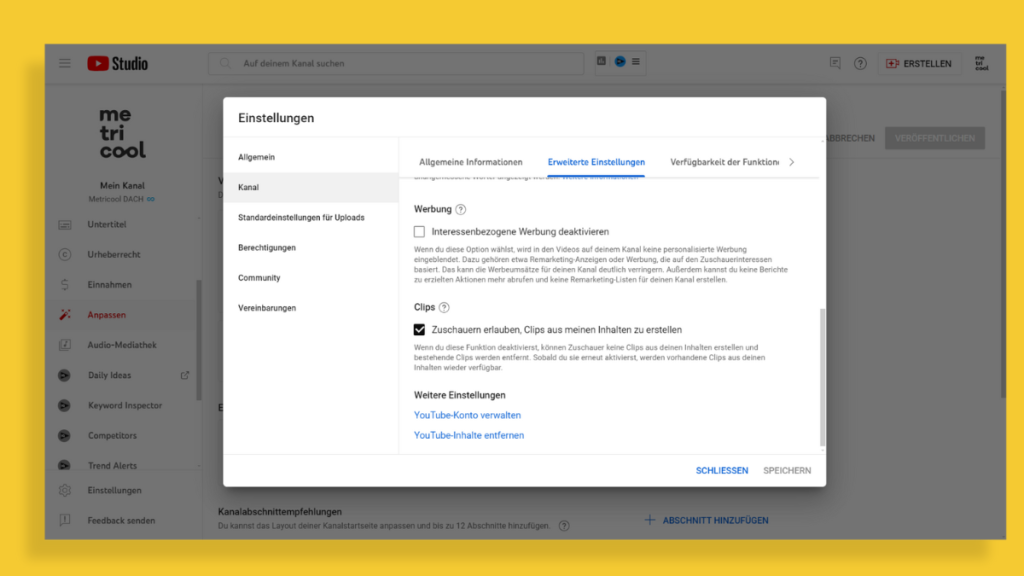
Was wird beim Löschen entfernt?
Wenn du deinen YouTube-Kanal endgültig löschst:
- Werden alle hochgeladenen Videos entfernt.
- Kommentare, Wiedergabelisten, Nachrichten und der Wiedergabeverlauf verschwinden.
- Der Kanal ist weder über die URL noch über die Suche auffindbar.
- Die Daten (z. B. Aufrufe, Wiedergabezeit) bleiben ggf. in Analytics sichtbar – aber anonymisiert.
YouTube-Kanal über das Handy löschen – geht das?
Aktuell nicht. Das Löschen eines YouTube-Kanals ist nur über den Desktop möglich. In der YouTube-App kannst du zwar Videos löschen, aber nicht den gesamten Kanal.
Alternative: YouTube-Kanal ausblenden
Wenn du nicht sicher bist, ob du deinen Kanal komplett löschen willst, kannst du ihn stattdessen ausblenden.
Das funktioniert fast genauso wie beim Löschen:
- YouTube-Studio öffnen
- Einstellungen > Kanal > Erweiterte Einstellungen
- Klick auf „YouTube-Inhalte entfernen“
- „Ich möchte meinen Kanal ausblenden“ auswählen
- Häkchen setzen und bestätigen
Was passiert beim Ausblenden?
- Dein Kanal, deine Videos und alle Aktivitäten (Likes, Abos etc.) werden privat geschaltet.
- Deine Kommentare auf anderen Kanälen sind ebenfalls nicht mehr sichtbar.
- Dein Kanal bleibt bestehen und kann später wiederhergestellt werden.
Häufige Fragen zum Löschen eines YouTube-Kanals
Wird mein Google-Konto auch gelöscht?
Nein. Das Löschen eines YouTube-Kanals betrifft nur den Kanal, nicht dein Google-Konto.
Kann ich meinen Kanal nach dem Löschen wiederherstellen?
Nein. Nach dem Löschen ist dein Kanal dauerhaft entfernt. Du kannst aber jederzeit einen neuen Kanal erstellen.
Kann ich nur meine Videos löschen – ohne den Kanal zu entfernen?
Ja. Du kannst einzelne Videos manuell aus dem YouTube-Studio löschen, ohne den Kanal zu löschen.
Fazit
Das Löschen eines YouTube-Kanals geht schnell – aber du solltest dir sicher sein, dass du diesen Schritt wirklich gehen möchtest. Eine Alternative ist das Ausblenden deines Kanals.
Wenn du Fragen hast oder dich lieber aufs Planen statt Löschen konzentrieren willst: Mit Metricool kannst du deine Inhalte auf YouTube und anderen Plattformen professionell managen.
Klingt gut? Finden wir auch!

